- Algunos usuarios pueden preguntarse cómo cifrar archivos PDF para correos electrónicos para que puedan enviarlos de forma segura. PDF archivos adjuntos.
- Puede cifrar un archivo PDF para correo electrónico Outlook y otro software de mensajería, con algunos PDF software de documentos.
- Los usuarios que se preguntan cómo cifrar archivos PDF para Gmail pueden proteger los mensajes con algunas extensiones de Google Chrome.
- Vale la pena señalar algunas aplicaciones web si se pregunta cómo cifrar un archivo PDF para enviarlo por correo electrónico de forma gratuita.

Este software reparará errores comunes de la computadora, lo protegerá de la pérdida de archivos, malware, fallas de hardware y optimizará su PC para obtener el máximo rendimiento. Solucione problemas de PC y elimine virus ahora en 3 sencillos pasos:
- Descargar la herramienta de reparación de PC Restoro que viene con tecnologías patentadas (patente disponible aquí).
- Hacer clic Iniciar escaneo para encontrar problemas de Windows que podrían estar causando problemas en la PC.
- Hacer clic Repara todo para solucionar problemas que afectan la seguridad y el rendimiento de su computadora
- Restoro ha sido descargado por 0 lectores este mes.
El formato de documento portátil se encuentra entre los formatos de archivo más universales, junto con los de Microsoft Office.
Millones de usuarios guardan sus documentos como documentos PDF para poder compartirlos e intercambiarlos fácilmente con colegas, independientemente del hardware y los sistemas operativos.
Es posible que algunos usuarios necesiten proteger los archivos PDF con contraseña cifrado antes de compartirlos por correo electrónico.
Varios Paquetes de software PDF Permitir a los usuarios aplicar el cifrado de contraseña a los archivos PDF. También hay algunas formas de cifrar documentos PDF sin software PDF.
¿Cómo puedo cifrar documentos PDF para correos electrónicos?
1. Cifre el PDF con el software de Adobe

Acróbata creó el software PDF original para el formato de documento portátil.
Es por eso que su solución se ha mantenido como el software PDF más importante del mundo desde principios de la década de 1990. gracias a sus completas opciones y herramientas para convertir, editar, firmar y compartir PDF archivos.
Esta herramienta es uno de los mejores programas para proteger archivos PDF. Puede hacer clic Archivo y elige Proteger con contraseña para configurar una contraseña estándar.
Sin embargo, también puede seleccionar configuraciones alternativas de cifrado avanzado y compatibilidad para los archivos PDF.
Otro características útiles de este software:
- Permite a los usuarios comprimir archivos PDF
- Los usuarios pueden dividir archivos PDF con la herramienta Split de Acrobat
- La utilidad Preparar formulario de Acrobat permite a los usuarios configurar formularios rellenables
- Incluye una herramienta de comparación con la que los usuarios pueden comparar el texto de un documento PDF

Adobe Acrobat DC
Cifre y envíe fácilmente sus archivos PDF por correo electrónico aprovechando las increíbles capacidades de este software.
2. Archive el documento PDF con una gran herramienta de compresión

Alternativamente, puede proteger un archivo PDF archivándolo dentro de un archivo ZIP cifrado para correo electrónico. Para configurar archivos ZIP cifrados, consulte la solución dedicada recomendada a continuación.
Ejecute un análisis del sistema para descubrir posibles errores

Descarga Restoro
Herramienta de reparación de PC

Hacer clic Iniciar escaneo para encontrar problemas de Windows.

Hacer clic Repara todo para solucionar problemas con tecnologías patentadas.
Ejecute un escaneo de PC con la herramienta de reparación Restoro para encontrar errores que causen problemas de seguridad y ralentizaciones. Una vez finalizado el análisis, el proceso de reparación reemplazará los archivos dañados con archivos y componentes nuevos de Windows.
Esta herramienta se encuentra entre las principales utilidades de compresión de archivos para Windows 10, 8 y 7 con las que puede comprimir, convertir y realizar copias de seguridad de archivos.
Puede cifrar archivos girando su Cifrar opción activada. Luego, deberá arrastrar un PDF para el archivo al panel dedicado.
Se abrirá una ventana Cifrar para establecer contraseñas. Puede seleccionar un Cifrado AES 256 opción para el archivo haciendo clic en Opciones en el software Comportamiento cristal.
Otro características útiles de esta herramienta:
- Incluye un conversor de documentos de Word a PDF
- Los usuarios pueden guardar, mover y copiar archivos usando el modo de administración de archivos
- Puede usarlo para convertir archivos al formato PDF
- Esta utilidad de archivo incorpora un Combinar archivos PDF opción para combinar documentos PDF
⇒Obtener WinZip
3. Cifre archivos PDF con una herramienta en línea
- Primero, abra el Página web dedicada a PDF protegido con contraseña para usar la aplicación.
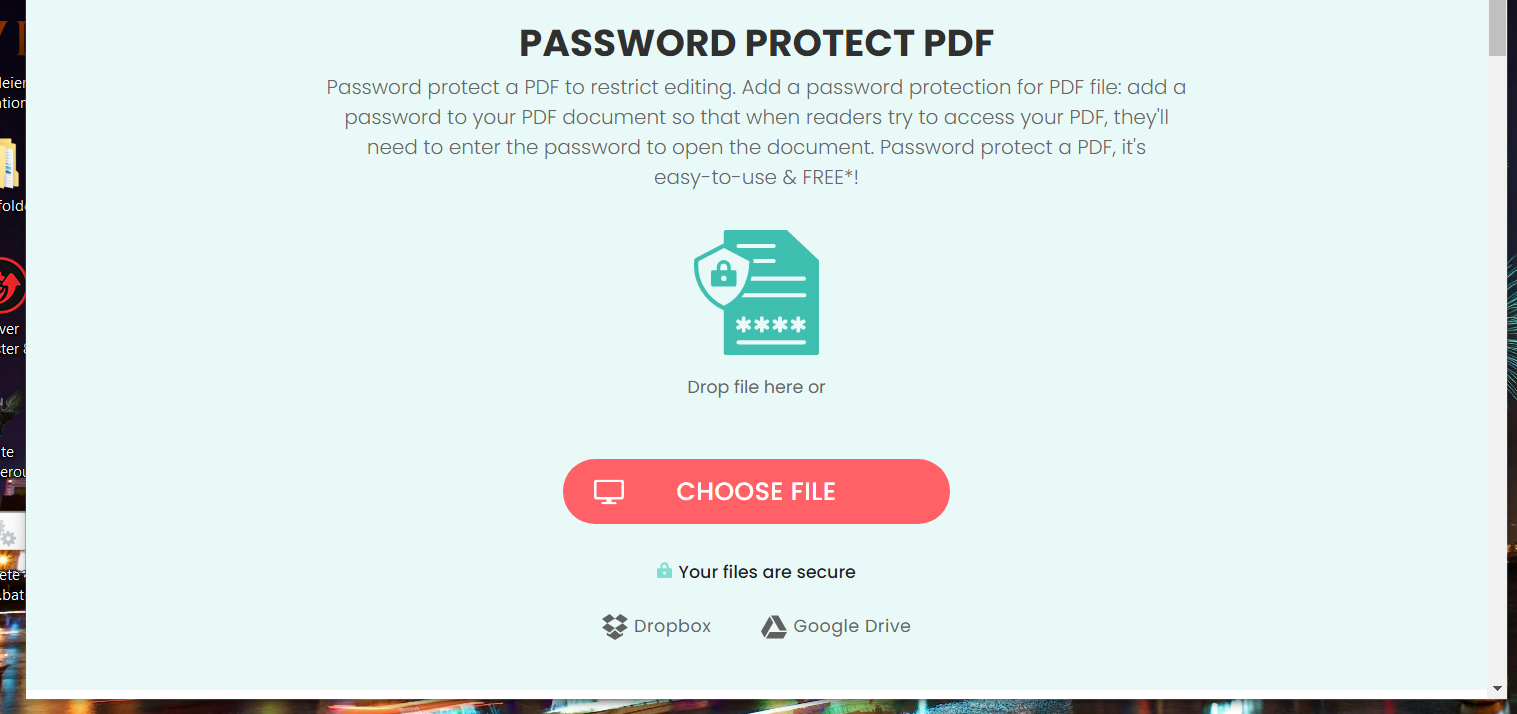
- Haga clic en el Elija el archivo para seleccionar un PDF para cifrar.
- Luego ingrese una contraseña para el documento PDF.

- presione el Cifrar PDF botón.
- presione el Descargar para guardar el documento cifrado en su PC.
Puede utilizar esta herramienta en línea para proteger con contraseña un PDF con un procedimiento extremadamente simple y rápido descrito en los pasos anteriores.
4. Envíe correos electrónicos seguros mediante extensiones del navegador
- Para enviar correos electrónicos seguros para archivos adjuntos PDF con Gmail, haga clic en el Añadir a Chrome botón en el Página de extensión SendSafely.
- A continuación, haga clic en el botón de extensión en la barra de herramientas de Chrome.
- Haga clic en el Regístrese ahora gratis botón para establecer una cuenta.
- Con una cuenta establecida, ingrese sus credenciales de acceso y haga clic en el Ir botón.
- Haga clic en el Integración de correo de Google para habilitar la integración de Gmail.
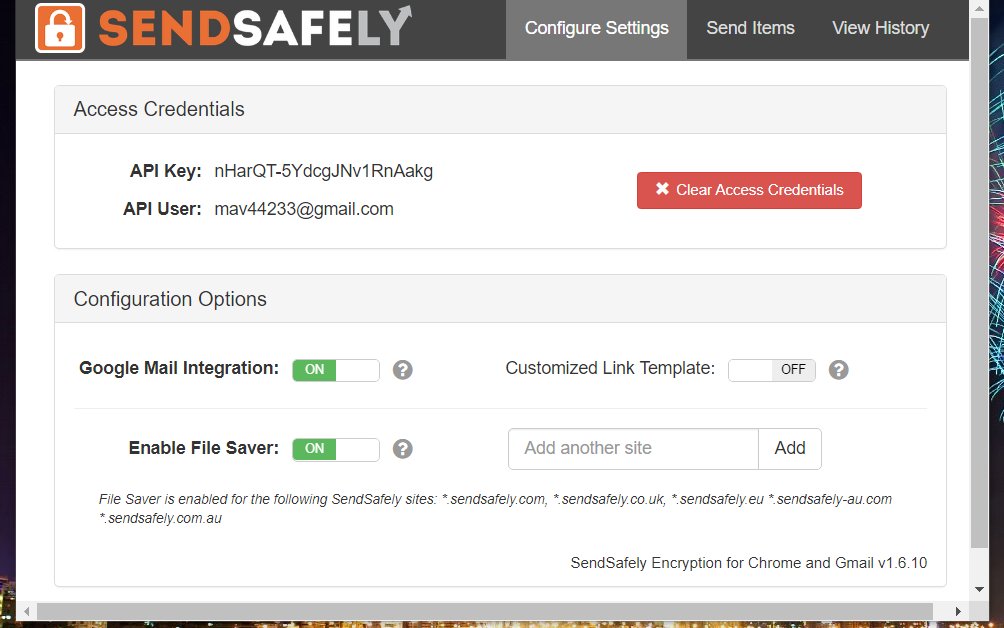
- Abra Gmail en un navegador.
- Haga clic en el Componer en Gmail.
- Luego alterna el Cifrado de mensajes opción activada.

- Alternativamente, puede hacer clic en el Subir dentro del editor de mensajes de Gmail para cifrar archivos PDF adjuntos únicamente.
Sí, también puede utilizar una extensión de navegador simple para enviar mensajes de correo cifrados. Al menos la extensión recomendada anteriormente hace este trabajo a la perfección, así que pruébalo.
5. Envíe el mensaje del archivo adjunto con un servicio de correo electrónico encriptado
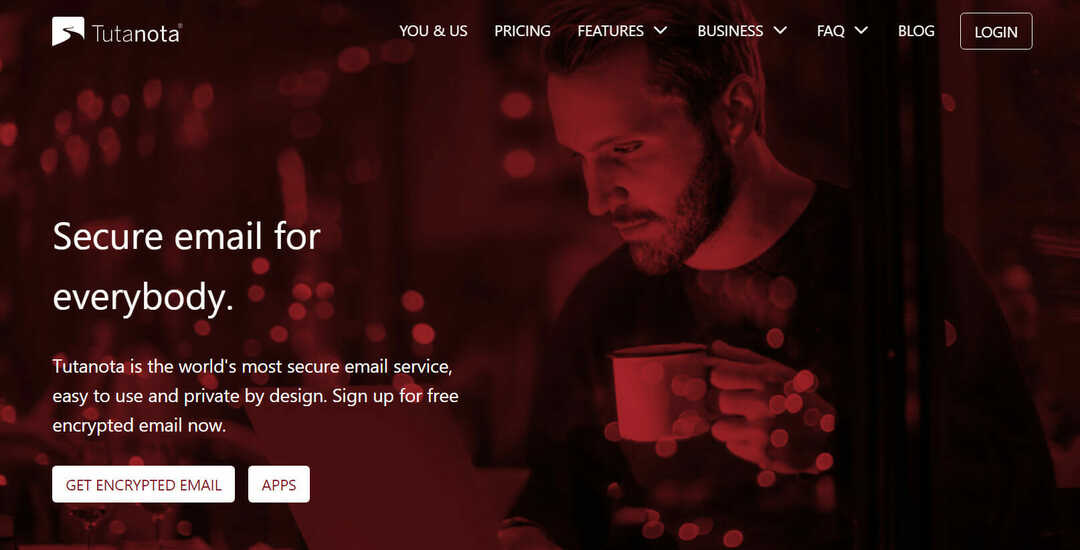
También existen numerosos servicios de correo web cifrados con los que los usuarios pueden enviar correos electrónicos adjuntos en PDF de forma más segura sin necesidad de extensiones adicionales.
No tiene que buscar más porque tenemos una lista excelente con los mejores webmails encriptados para usar ahora mismo.
Si también necesita cifrar los mensajes adjuntos de PDF, también puede registrarse con un cifrado. servicio de correo web.
Así es como puede cifrar archivos PDF para correos electrónicos y enviarlos de forma más segura. Si conoce otras soluciones que no cubrimos o si ha probado algunas de estas soluciones, déjenos un comentario a continuación.
 ¿Sigues teniendo problemas?Arréglelos con esta herramienta:
¿Sigues teniendo problemas?Arréglelos con esta herramienta:
- Descarga esta herramienta de reparación de PC Excelente en TrustPilot.com (la descarga comienza en esta página).
- Hacer clic Iniciar escaneo para encontrar problemas de Windows que podrían estar causando problemas en la PC.
- Hacer clic Repara todo para solucionar problemas con tecnologías patentadas (Descuento exclusivo para nuestros lectores).
Restoro ha sido descargado por 0 lectores este mes.


